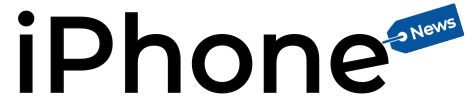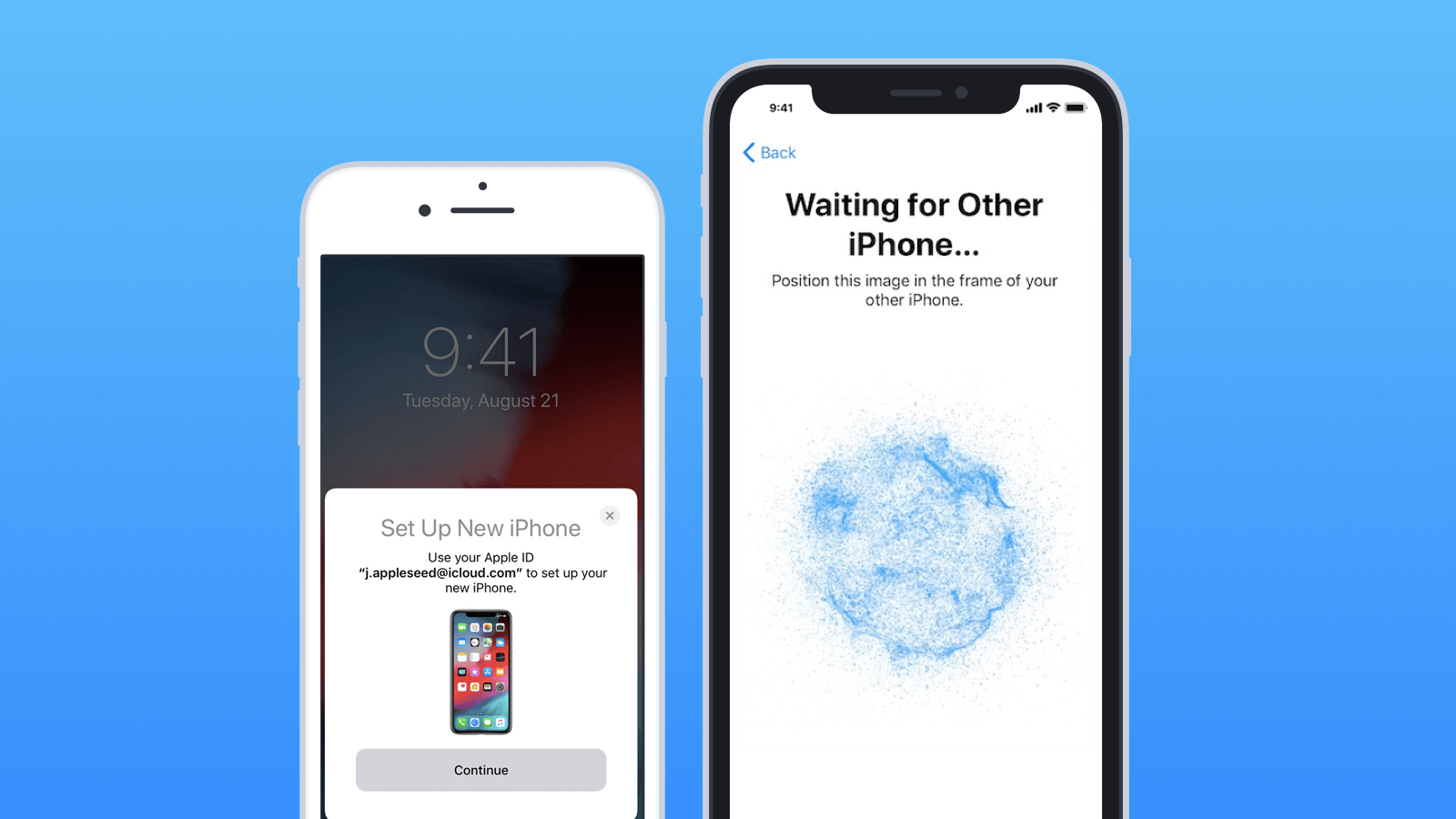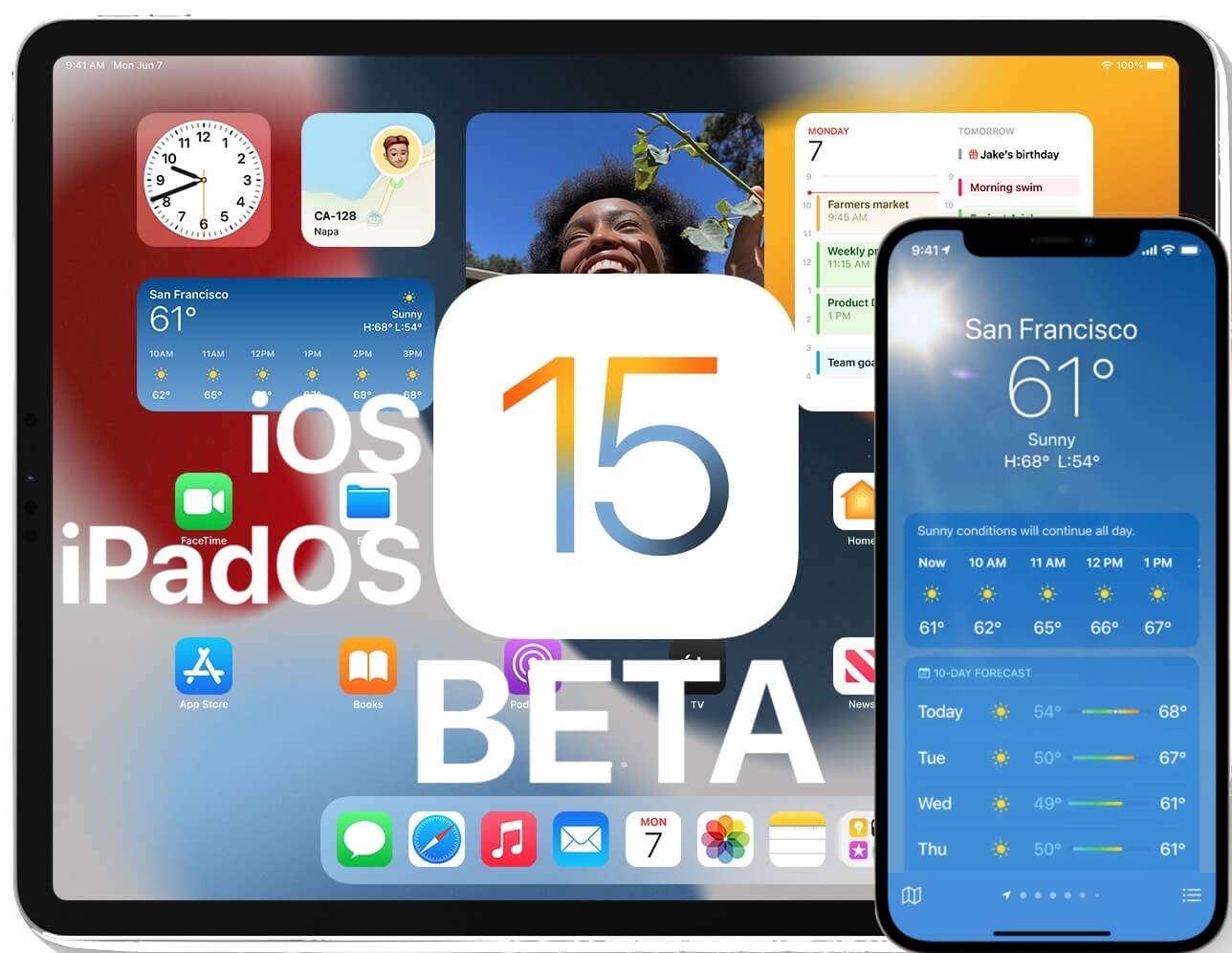Hai acquistato un nuovo iPhone e hai la necessità di trasferire i dati del tuo vecchio device sul nuovo?
Questa è la guida che fa per te! Ti indicheremo i passaggi Apple ufficiali per guidarti nel trasferimento dei tuoi dati con un metodo veloce, sicuro e immediato.
Sono tanti i motivi per i quali potresti aver bisogno di trasferire i tuoi dati da un iPhone all’altro. Il metodo che ti indichiamo oggi, è consigliato dalla guida ufficiale Apple e rappresenta una soluzione davvero intuitiva e semplice da eseguire
Quick Start
Conosci Quick Start? È la funzione che rende rapida e sicura la configurazione di un nuovo dispositivo iOS. Utilizzando Quick Start sarai in grado di ripristinare tutti i dati e i contenuti del tuo vecchio iPhone sul tuo nuovo dispositivo dal tuo backup iCloud.
Quick Start le indicazioni ufficiali di Apple
Ecco come utilizzare Quick Start secondo le indicazioni ufficiali Apple. Seguendo questi passaggi sarai in grado di trasferire i dati del tuo vecchio iPhone sul tuo attuale iPhone.
- Accendi il tuo nuovo dispositivo e posizionalo vicino al tuo dispositivo attuale. La schermata di avvio rapido viene visualizzata sul dispositivo corrente e offre la possibilità di utilizzare il tuo ID Apple per configurare il nuovo dispositivo. Assicurati che sia l’ID Apple che desideri utilizzare, quindi tocca Continua. Se non vedi l’opzione per continuare sul tuo dispositivo attuale, assicurati che il Bluetooth sia attivato.
- Attendi che venga visualizzata un’animazione sul tuo nuovo dispositivo. Tieni il dispositivo corrente sul nuovo dispositivo, quindi centra l’animazione nel mirino. Attendi un messaggio che dice Fine su nuovo [Dispositivo]. Se non riesci a utilizzare la fotocamera del dispositivo attuale, tocca Autentica manualmente, quindi segui i passaggi visualizzati.
- Quando richiesto, inserisci il codice di accesso del dispositivo corrente sul nuovo dispositivo.
- Segui le istruzioni per configurare Face ID o Touch ID sul tuo nuovo dispositivo.
- Quando richiesto, inserisci la password dell’ID Apple sul nuovo dispositivo. Se hai più di un dispositivo, potresti dover inserire anche i relativi passcode.
- Il tuo nuovo dispositivo offre la scelta di trasferire i dati da un dispositivo a un altro dispositivo o ripristinare app, dati e impostazioni dal tuo backup iCloud più recente. Puoi anche toccare Altre opzioni per ripristinare da un backup sul tuo computer.
- Dopo aver selezionato un backup, puoi scegliere se trasferire alcune impostazioni relative a posizione, privacy, Apple Pay e Siri.
- Se hai un Apple Watch e stai configurando un nuovo iPhone, ti verrà chiesto anche se desideri trasferire i dati e le impostazioni di Apple Watch.
Hai bisogno di altre guide utili? Clicca qui!
Fonte: Apple